怎样控制Word文档中文本字数
很多朋友在使用Word的时候就会发现,设置好每行的字数可以让整篇文章看得更整齐。那么,怎么设置Word每行的字数呢?下面小编为你带来Word每行字数设置的方法。
1、打开需要编辑的Word文档,在“页面布局”选项卡的“页面设置”选项组中,单击对话框启动器,打开“页面设置”对话框,如图1所示。还可以通过双击标尺的空白处来打开该对话框,如图2所示。
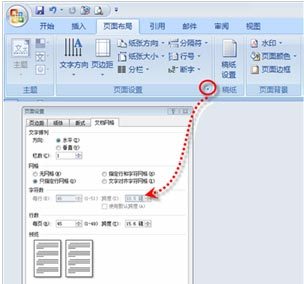
图1 打开“页面设置”对话框

图2 双击标尺空白处
2、切换至“文档网络”选项卡,在“网格”选项区域中选中“指定行和字符网格”单选按钮,然后在“字符数”和“行数”选项区域中,分别设置指定的字符数和行数,如图3所示。
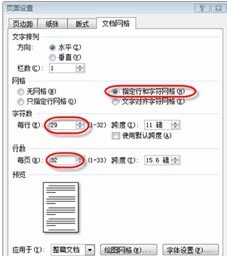
图3 设置限定字数和行数
此时,完成控制文本输入的行数及每行字数的设置,选中文档中的一行文字,便可以清楚地看到该行的字符数是29,如图4所示。

您可能感兴趣的文章
- 07-25最新版Office2019激活码_Office2019VL密钥
- 07-25正版office2019产品密钥 office 2019激活密钥步骤
- 07-25office专业增强版2021永久激活密钥(附激活教程)
- 07-25office激活密钥,2022最新office激活密钥永久激活key免费(附激活方法)
- 07-25office激活密钥,2022最新office激活密钥永久激活key免费(附激活方法)
- 07-25Office2021永久激活密钥,office2021专业版永久激活码
- 07-25office激活密钥2022,office产品密钥激活码永久激活收藏
- 07-25office2010激活密钥在哪里能找到
- 07-25office2010激活密钥分享和使用方法
- 07-25office2010产品密钥最新永久激活版


阅读排行
- 1最新版Office2019激活码_Office2019VL密钥
- 2正版office2019产品密钥 office 2019激活密钥步骤
- 3office专业增强版2021永久激活密钥(附激活教程)
- 4office激活密钥,2022最新office激活密钥永久激活key免费(附激活方法)
- 5office激活密钥,2022最新office激活密钥永久激活key免费(附激活方法)
- 6Office2021永久激活密钥,office2021专业版永久激活码
- 7office激活密钥2022,office产品密钥激活码永久激活收藏
- 8office2010激活密钥在哪里能找到
- 9office2010激活密钥分享和使用方法
- 10office2010产品密钥最新永久激活版
推荐教程
- 11-30正版office2021永久激活密钥
- 11-25怎么激活office2019最新版?office 2019激活秘钥+激活工具推荐
- 11-22office怎么免费永久激活 office产品密钥永久激活码
- 11-25office2010 产品密钥 永久密钥最新分享
- 11-22Office2016激活密钥专业增强版(神Key)Office2016永久激活密钥[202
- 11-30全新 Office 2013 激活密钥 Office 2013 激活工具推荐
- 11-25正版 office 产品密钥 office 密钥 office2019 永久激活
- 07-012025最新office2010永久激活码免费分享,附office 2010激活工具
- 11-22office2020破解版(附永久密钥) 免费完整版
- 11-302023 全新 office 2010 标准版/专业版密钥






